Nejlepší 9 přehrávače videa pro přehrávání videí ve všech formátech v systémech Windows a Mac
Je pravda, že každý počítač a telefon má výchozí přehrávač videa. Stažené video soubory můžete přehrávat přímo v MP4, AVI, MKV a dalších. Stále však musíte nainstalovat další kodeky nebo pluginy pro otevření nekompatibilních video formátů, jako jsou MTS, M2TS, ASF, SWF, WTV a další. Pokud tedy chcete přehrát všechny formáty videa a zvuku najednou, musíte si připravit videopřehrávač pro všechny formáty. Zde jsou oblíbené bezplatné a placené přehrávače videa, které podporují všechny formáty. Stačí si přečíst a zkontrolovat.
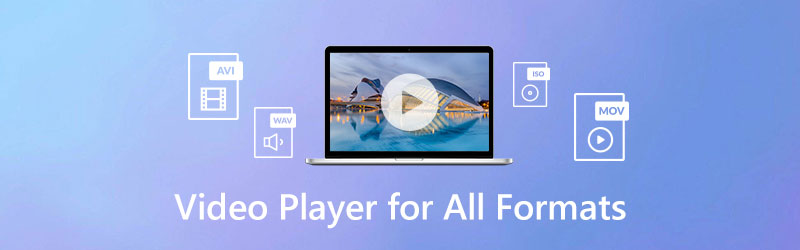
OBSAH STRÁNKY
Než napíšeme, jak testujeme software pro příspěvky:
Upozornění: Veškerý obsah na našem webu je napsán lidmi z našeho redakčního týmu. Než začneme psát, uděláme si o tématu hluboký průzkum. Poté nám výběr a testování nástrojů trvá 1–2 dny. Testujeme software podle požadavků na zařízení a systém, funkcí, zkušeností s používáním atd. Aby byl náš test komplexnější, prohlížíme si také webové stránky s recenzemi, jako je G2, Trustpilot atd., abychom shromáždili zkušenosti skutečných uživatelů pro referenci.
Část 1: Nejlepší 9 přehrávače videa pro všechny formáty a platformy
Tento článek hovoří hlavně o přehrávačích médií pro uživatele Windows a Mac. Můžete si pořídit svůj nejlepší videopřehrávač pro počítač se systémem Windows nebo Mac, abyste získali vysoce kvalitní audiovizuální zážitek. Uživatelé iOS a Android mohou navíc najít některé pěkné aplikace pro přehrávání videa, které lze přehrávat také na mobilních zařízeních. Podívejme se, co můžete získat z těchto vysoce doporučených stolních multimediálních přehrávačů.
Top 1: Vidmore Player
Vidmore Player je dokonalý přehrávač videa pro uživatele Windows 10/8/7 a Mac. Můžete přehrávat jakýkoli disk Blu-ray/DVD/složky/soubory ISO, 4K a HD videa bez ztráty kvality. Podporovány jsou nejen běžné video a audio formáty. Pokud narazíte na problémy při přehrávání vašich videí na video platformě, jako je např Video TikTok se nepřehrává, může video přehrávač sloužit jako dobré řešení tohoto problému. Pro plynulé přehrávání videí v rozlišení 4K UHD a 1080p/720 HD můžete použít software přehrávače Full HD videa. Veškeré přehrávání videa a efekty máte pod kontrolou.
Operační systém: Windows, Mac
Hlavní rysy:
- Přehrávejte všechny typy video a audio formátů, jako jsou MP4, MPG, M4A, TS, MTS, M2TS, MXF, RM, RMVB, ASF, 3GP, VOB a další vzácné formáty.
- Získejte plynulé přehrávání Blu-ray, DVD, 4K a běžných videí.
- Pořizujte snímky a okamžitě upravujte obrazové efekty.
- Přejděte do kterékoli kapitoly s podporou navigačního menu.
- Podpora všech typů disků DVD a Blu-ray.
- Pokročilé technologie kódování videa a zvuku.

Top 2: VLC Player
VLC Media Player je bezplatný a otevřený přehrávač videa pro Android, iPhone, Windows, Mac a Linux. Nejoblíbenější formáty videa jsou podporovány. Můžete změnit výstupní formáty videa, vyladit nastavení videa a provádět malé změny v bezplatném videopřehrávači VLC. I když k otevření určitých videí stále musíte nainstalovat některé doplňky VLC.
Operační systém: Windows, Mac, iOS, Android, Linux.
Klady:
- Přehrávejte video soubory s různou kvalitou přehrávání.
- Zdarma převádějte a upravujte videa.
- Přehrávejte Blu-ray filmy s VLC Přehrávač médií.
Nevýhody:
- Vyžadovat křivku učení.
- Chybí externí filtry a podpora přehrávání MIDI.
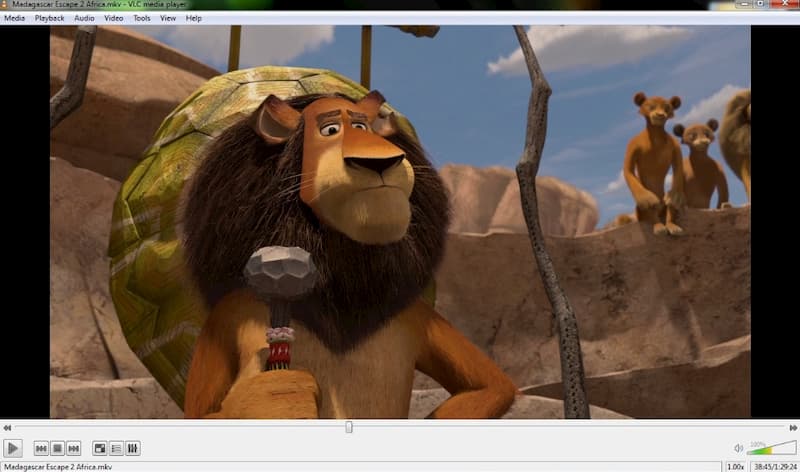
Top 3: GOM Player
GOM Player je bezplatný videopřehrávač pro uživatele systému Windows. Přehrávač GOM můžete použít k přehrávání DVD, audio CD a videí ve formátech AVI, MP4, MKV, FLV, WMV, MOV a dalších. Kromě toho můžete dokonce přehrávat poškozené video nebo stahovaný soubor v přehrávači GOM Player.
Operační systém: Windows
Klady:
- Přehrávejte běžná videa a 360stupňová videa ve Windows.
- Automaticky vyhledávejte a synchronizujte titulky pro přehrávané video.
Nevýhody:
- Obsahujte balíček v balíčku ke stažení.
- Žádné spolehlivé hledání funkcí nápovědy.
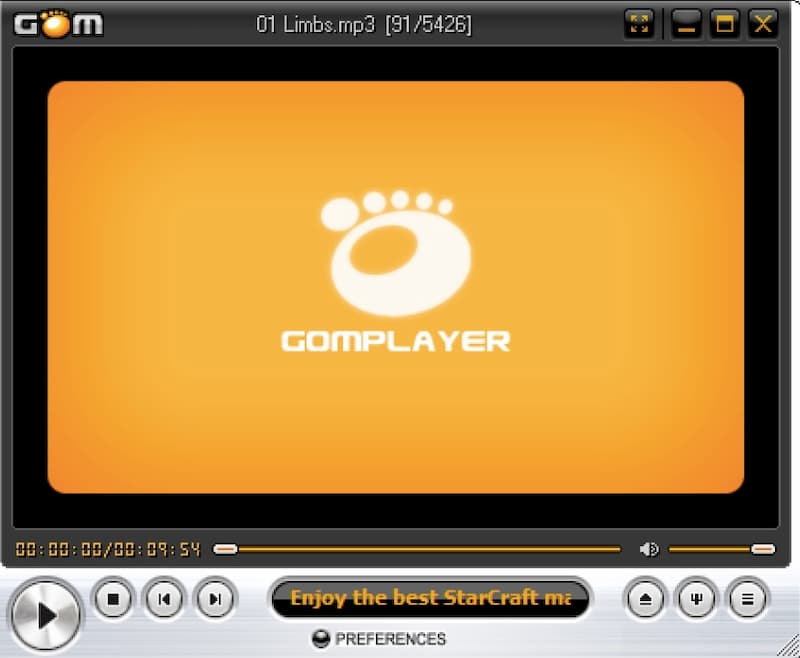
Top 4: Zoom Player
Zoom Player je přizpůsobitelný videopřehrávač pro Windows PC. Tento videopřehrávač Windows, který je vybaven technologií smart play, podporuje více formátů médií. Systém pěti kláves usnadňuje nastavení přehrávání videa.
Operační systém: Windows
Klady:
- Podporujte videa v H.264 a AVCHD, H.265 a HEVC MPEG2 Transport, XviD, DivX, FLV, AVI a mnoha dalších video formátech.
- Pomocí tlačítek nahoru / dolů / doleva / doprava / výběru můžete sledovat videa v režimu celé obrazovky.
Nevýhody:
- Po 30denní bezplatné zkušební verzi si musíte zakoupit plnou licenci.
- Pro Mac není verze Zoom Player.
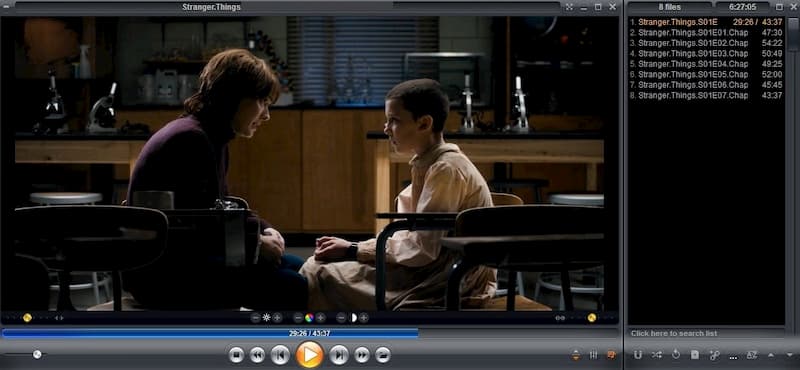
Top 5: PotPlayer
PotPlayer je bezplatný videopřehrávač a rekordér Windows. Na počítači se systémem Windows můžete bezplatně přehrávat a nahrávat videa. Díky podpoře 3D a 8K videa se PotPlayer liší od běžných video přehrávačů.
Operační systém: Windows
Klady:
- Načítejte velká videa s vyšší rychlostí než jiné bezplatné videopřehrávače.
- Aktualizujte kodeky automaticky pro přehrávání videa.
Nevýhody:
- Ohromující rozhraní PotPlayer není pro začátečníky přátelské.
- Proces instalace PotPlayeru je komplikovaný.
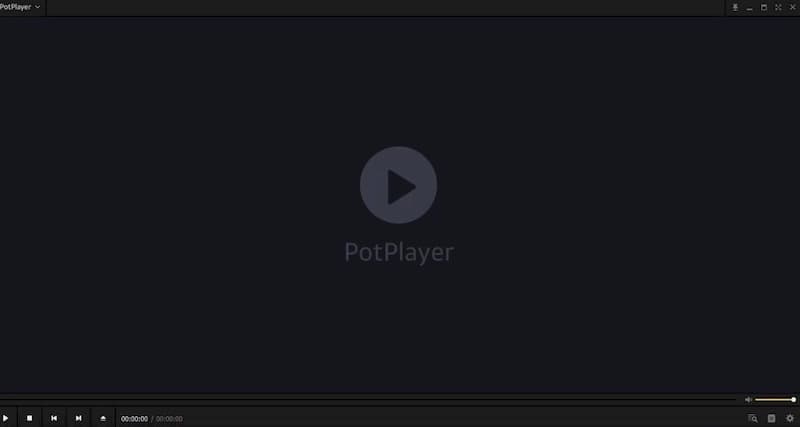
Nejlepší 6: 5KPlayer
5KPlayer dokáže otevírat a streamovat videa z více zdrojů. Uživatelé Windows i Mac mohou zdarma sledovat a spravovat video soubory. Můžete přidat celou videotéku z počítače do aplikace 5KPLayer, abyste získali snadné přehrávání.
Operační systém: Windows, Mac
Klady:
- Stolní přehrávač médií podporuje 4K / 5K / HEVC a 360stupňovou VR.
- Streamujte mediální soubory v H.264, MP4, FLV, AVI, AAC a dalších.
Nevýhody:
- Začátečníci mohou mít potíže s používáním 5KPlayer jako bezplatného přehrávače médií.
- Obsahuje reklamy.
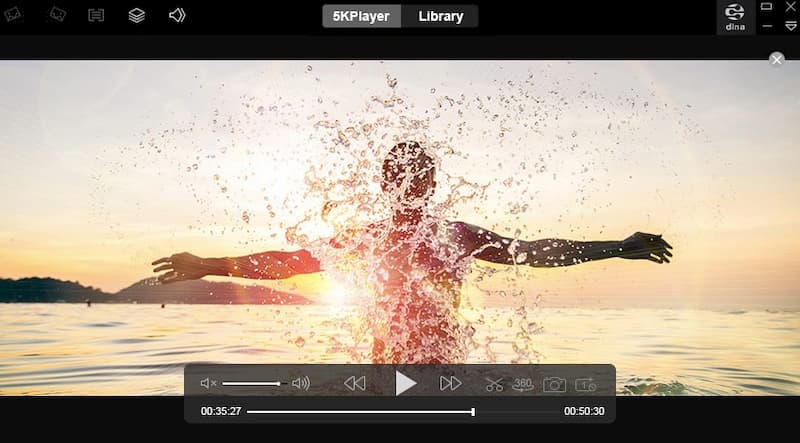
Top 7: DivX Player
Přehrávač DivX nabízí bezplatné a profesionální verze. U bezplatných uživatelů DivX Player můžete na svém počítači přehrávat videa ve formátu DivX, MKV a HEVC až do 4K. Kromě toho můžete v přehrávači DivX Player upravit nastavení kódování a převádět videa do běžných formátů videa.
Operační systém: Windows, Mac
Klady:
- Vytvořte si seznam skladeb a sledujte všechna videa.
- Streamujte videa na chytré televize, herní konzole, tablety, Chromecast a další zařízení kompatibilní s DLNA.
Nevýhody:
- Přehrávač DivX free obsahuje reklamy.
- U bezplatného přehrávače médií od softwaru DivX je kvalita zvuku snížena.
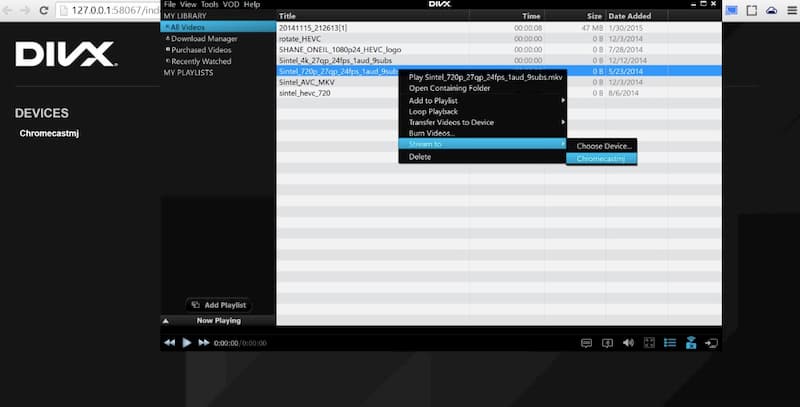
Top 8: Media Player All Format
Stejně jako videopřehrávač s Full HD můžete dosáhnout plynulého přehrávání videa ve vysoké kvalitě. Přehrávač Windows Media Player podporuje nejpopulárnější formáty videa, jako jsou MP4, AVI, WMV, MOV, ASF, 3GP a další. A co víc, můžete získat základní video funkce pro zlepšení vizuálního zážitku.
Operační systém: Windows 10, Android
Klady:
- Přehrávejte běžné a ultra HD video soubory ve Windows 10.
- Zpět, vpřed, upravte rychlost videa, spravujte jas a další video efekty.
Nevýhody:
- Obsahujte nákupy v aplikaci.
- Chcete-li stáhnout a používat přehrávač médií, musíte upgradovat na Windows 10.
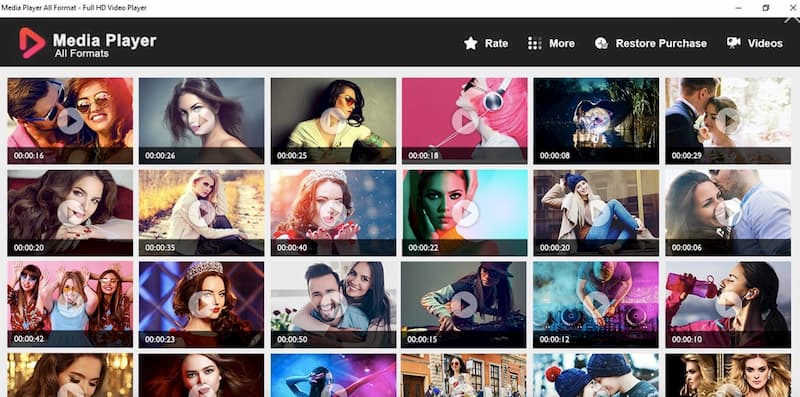
Top 9: MPV
MPV je bezplatný a otevřený přehrávač médií pro příkazový řádek. Podporuje hlavně video formáty MPV a MPEG-2. Pokud znáte skriptování, MPV je opravdu výkonný video přehrávač. Můžete rozšířit širokou podporu formátů mediálních souborů, video a zvukových kodeků, typů titulků a dalších.
Operační systém: Windows, Mac, Linux
Klady:
- MPV je bezplatný a integrovatelný přehrávač médií, který lze integrovat s dalšími aplikacemi.
- Vyžadovat minimální systémové prostředky.
Nevýhody:
- Začátečníci mohou mít potíže se skripty MPV.
- Minimální podpora rozhraní a motivů je vstřícná pro začátečníky.
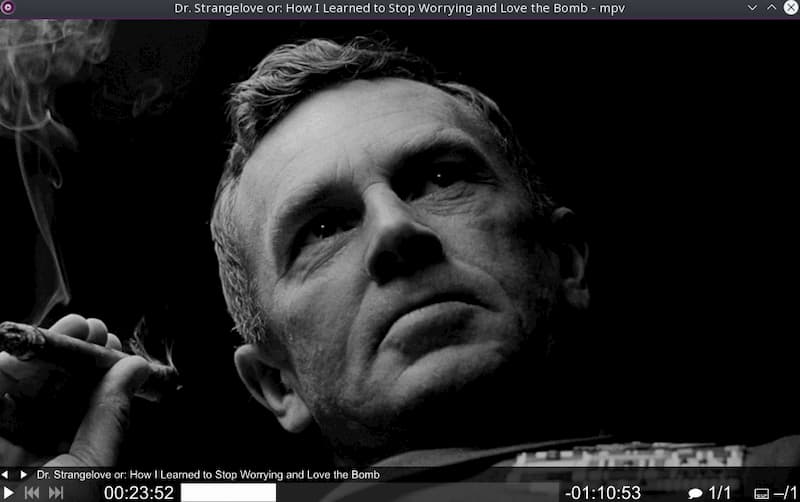
Část 2: Jak používat software All Player Video Player
Pokud rádi sledujete filmy na Blu-ray a DVD, Vidmore Player je vaší nejlepší volbou. Není třeba instalovat další přehrávače disků. Tento výkonný a jednoduchý přehrávač médií dokáže přehrávat všechny soubory Blu-ray / DVD ISO, disky, složky a také videa 4K UHD, 1080p / 720p HD a SD ve všech populárních formátech. Zde je podrobný návod, na který se můžete obrátit.
Krok 1: Stažení, instalace a spuštění Vidmore Player zdarma. Postupujte podle průvodce nastavením a proces dokončete rychle.

Krok 2: V hlavním rozhraní můžete získat dvě položky, které jsou Otevřít soubor a Otevřete disk. Chcete-li přehrávat digitální videa, stačí první možnost. Vyberte, který video nebo audio soubor chcete v počítači přehrát. Po načtení může hrát automaticky a okamžitě.

Krok 3: Chcete-li upravit nastavení přehrávání, můžete rozbalit Řízení, Video, Zvuk a Nástroje seznamy nahoře. Zde můžete upravit rychlost přehrávání, titulky, zvukovou stopu a další osobní nastavení.

Mohlo by vás také zajímat přehrávání 4K Blu-ray filmů na Blu-ray přehrávači.
Část 3: Časté dotazy týkající se přehrávače videa pro všechny formáty
Jaké jsou dobré aplikace pro přehrávání videa pro Android a iPhone?
Pro mobilní uživatele existuje také mnoho bezplatných aplikací pro přehrávání videa. Pro vysoce kvalitní přehrávání můžete použít XPlayer, Video Player All Format, MX Player, VLC, Xender, AllCast a další. Některé z nich mohou podporovat nejoblíbenější formáty a pomoci vám opravit videa, která se na Androidu nepřehrávají nebo iPhone.
Existuje nějaký online videopřehrávač?
Ano. Svůj online přehrávač videa HTML 5 si můžete vybrat z Flowplayer, Onelineplyer, Muvi Online Video Player, Video.js a dalších. S nativním HTML5 video API, můžete kombinovat video přehrávač a prohlížeč dohromady.Můžete také vyřešit problém videa se nepřehrávají na Disku Google.
Můžete odesílat video do televize?
Ano. nějaký software přehrávače videa lze přenést do televize, což jsou VLC Media Player, PotPlayer a další. Stačí připojit vaše zařízení ke stejné internetové síti. Později můžete přenášet video z počítače do televize.
Toto je 9 nejlepších video přehrávačů, které dokáží přehrávat většinu video a audio formátů na vašem počítači. Najdete zde svůj nejlepší video přehrávač pro Windows nebo Mac? Pokud ne, můžete nás kontaktovat nebo nechat zprávy níže. Jsme rádi, že vám pomůžeme najít správný přehrávač médií pro vás.


